- Autor Lauren Nevill [email protected].
- Public 2023-12-16 18:55.
- Ostatnio zmodyfikowany 2025-01-23 15:23.
Dziś, aby stworzyć witrynę, jej przyszły właściciel może wybrać dowolną platformę z całej gamy. Najpopularniejsze platformy CMS to Joomla, WordPress i DLE. Każda witryna ma panel administracyjny do dodawania i edytowania treści zasobów.
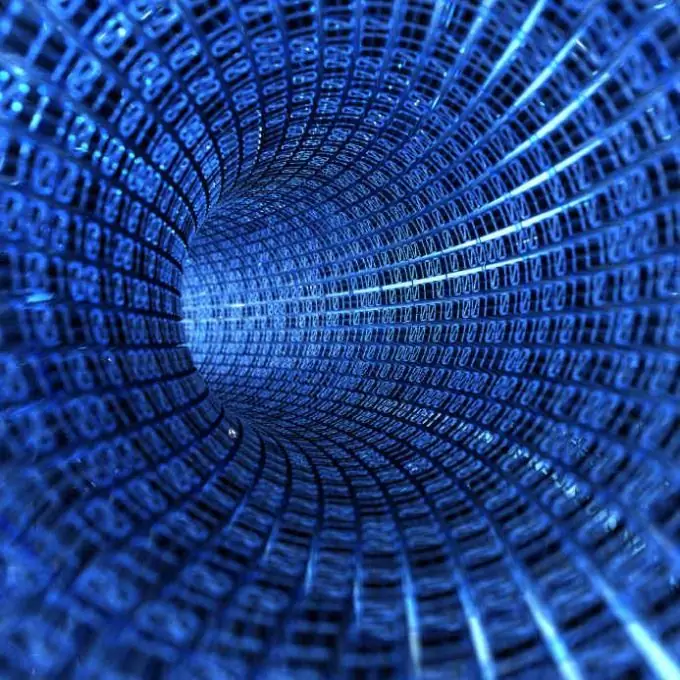
Instrukcje
Krok 1
W panelu administracyjnym witryny możesz wykonać dowolne czynności, które są niezbędne do jej działania. Na przykład edytuj utworzone posty, strony, ładuj szablony, wtyczki, zmieniaj projekt, dodawaj strony, kategorie itp. Logowanie do obszaru administracyjnego zasobów dla każdej platformy odbywa się na różne sposoby.
Krok 2
Załóżmy, że musisz zalogować się do panelu administracyjnego witryny WordPress. Aby to zrobić szybko, po prostu wklej link https://nazwa zasobu/wp-login.php w pasku adresu przeglądarki. Pojawią się dwa małe okienka do wpisania nazwy użytkownika i hasła. Określ je, kliknij "Zaloguj się", a zostaniesz automatycznie przeniesiony do panelu administracyjnego witryny. Nawet jeśli wprowadzisz nieprawidłowe dane logowania, system poinformuje Cię o tym, wyświetlając komunikat o błędzie i wskazując nieprawidłowo wprowadzony element.
Krok 3
W zarządzaniu zasobami na platformie WordPress od wersji 3 pojawił się górny pasek menu, w którym znajdują się takie sekcje administracyjne, jak edycja postów, przeglądanie komentarzy i wchodzenie do panelu webmastera. Kliknij na to.
Krok 4
Teraz o platformie o nazwie Joomla. Proces logowania jest prawie taki sam jak w przypadku witryny WordPress. Wklej link https://nazwa zasobu/administrator w pasku adresu i naciśnij „Enter”. Pojawią się okna do wprowadzania danych rejestracyjnych. Na tej platformie wszyscy użytkownicy mają ten sam login - admin.
Krok 5
Platforma Drupal. System ten ma swój własny ranking dla administratora i użytkowników - linki, na które wchodzą zarówno webmaster, jak i użytkownicy, są praktycznie takie same. Dla administratora witryny jest to https:// domena /?Q = admin, dla użytkowników - https:// nazwa zasobu /?Q = użytkownik lub https:// nazwa zasobu / użytkownik.






